
Pri práci s uTorrentovým aplikáciou sa môžu vyskytnúť rôzne chyby, či už problémy s uvedením programu alebo úplným odmietnutím prístupu. Dnes vám povieme, ako opraviť ďalšie možné chyby uTorrent. Bude to o probléme s preťažením vyrovnávacej pamäte a správu "Disk cache preťažená 100%".
Ako opraviť uTorrent chybu súvisiace s cache
Aby sa tieto informácie boli účinne uložené na pevný disk a načítaný z nej bez straty, existuje špeciálna vyrovnávacia pamäť. Tieto informácie, ktoré jednoducho nemajú čas na spracovanie pohonom, je načítaný. Chyba uvedená v názve sa vyskytuje v situáciách, keď je táto väčšina vyrovnávacej pamäte preplnená a ďalšia konzervácia je jednoducho varená. Môžete ho opraviť niekoľkými jednoduchými spôsobmi. Pozrime sa podrobne každý z nich.Metóda 1: Zvýšená vyrovnávacia pamäť
Táto metóda je najjednoduchšia a efektívnejšia. Na to nie je potrebné mať žiadne špeciálne zručnosti. Stačí vykonať nasledujúce kroky:
- Spustiť na počítači alebo prenosnom počítači uTorrent.
- Vo veľmi hornej časti programu musíte nájsť časť s názvom "Nastavenia". Akonáhle ľavé tlačidlo myši kliknite na tento reťazec.
- Po tomto sa zobrazí rozbaľovacia ponuka. Musíte kliknúť na riadok "Nastavenia programu". Tiež sa rovnaké funkcie môžu vykonávať pomocou jednoduchej kombinácie kľúčov "Ctrl + P".
- V dôsledku toho sa okno otvorí so všetkými uTorrentovými nastaveniami. Na ľavej strane okna, ktorá bola otvorená, musíte nájsť "dodatočne" riadok a kliknite naň. Mierne sa zobrazí zoznam vnorených nastavení. Jedným z týchto nastavení bude "caching". Kliknite na ľavé tlačidlo myši.
- Ďalšie kroky sa musia vykonávať na pravej strane okna Nastavenia. Tu je potrebné, aby ste si zaznamenali začiatok pred reťazcom, ktorý sme poznamenali v screenshot nižšie.
- Keď sa zaznamená požadované políčko, bude možné manuálne špecifikovať veľkosť vyrovnávacej pamäte. Začnite s navrhovanými 128 megabajtov. Ďalej Použite všetky nastavenia na zmenu zmien. Ak to chcete urobiť, v dolnej časti okna kliknite na tlačidlo "Apply" alebo "OK".
- Potom sledujte prácu uTorrent. Ak sa v budúcnosti zobrazí chyba znova, potom môžete zvýšiť množstvo vyrovnávacej pamäte. Je však dôležité, aby ste ju nepreháňali s touto hodnotou. Odborníci sú veľmi odporúčané nastaviť hodnotu vyrovnávacej pamäte u uTorrent viac ako polovicu všetkých RAM. V niektorých situáciách to môže zhoršiť problémy, ktoré vznikli.
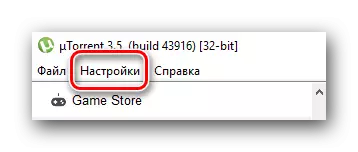
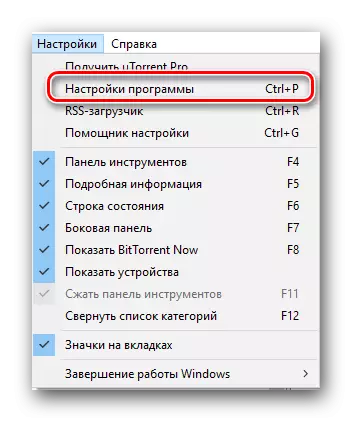
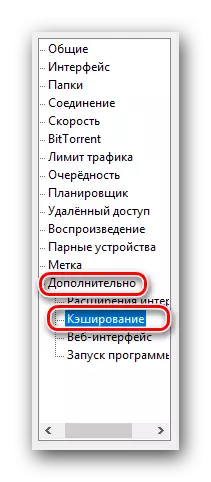
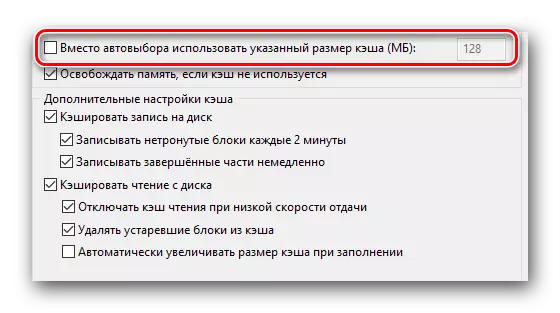
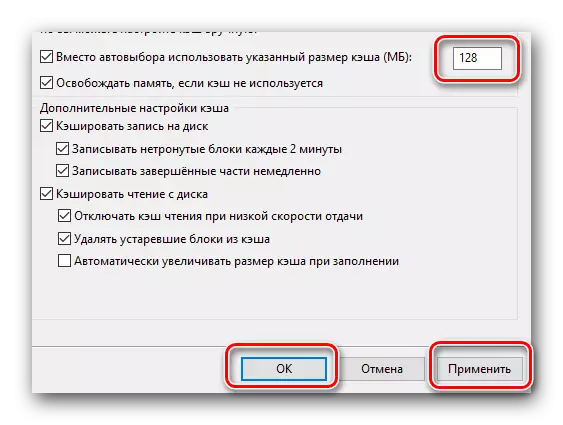
Tu, v skutočnosti, celým spôsobom. Ak sa vám nepodarilo vyriešiť problém preťaženia vyrovnávacej pamäte, potom sa môžete pokúsiť vykonať kroky opísané nižšie v článku.
Metóda 2: Limit rýchlosti načítania a vrátenia
Podstatou tejto metódy je zámer obmedziť rýchlosť zavádzania a vrátenia údajov, ktoré sa stiahnu cez uTorrent. Tým sa zníži zaťaženie na pevnom disku a v dôsledku toho sa zbavte chyby. To je to, čo potrebujete urobiť:
- Spustiť uTorrent.
- Kliknite na klávesnicu kombináciu klávesov "Ctrl + P".
- V okne, ktoré sa otvorí, nájdeme kartu "rýchlosť" a choďte na to.
- V tomto menu sa zaujímame o dve možnosti - "Maximálna rýchlosť návratu" a "maximálna rýchlosť sťahovania". V predvolenom nastavení majú obe hodnoty parameter "0". To znamená, že na maximálnej dostupnej rýchlosti sa vyskytne zaťaženie dát. Aby ste mierne znížili zaťaženie na pevnom disku, môžete sa pokúsiť znížiť rýchlosť sťahovania a spätné informácie. Ak to chcete urobiť, zadajte do polí označených na obrázku nižšie, vaše hodnoty.
Nie je možné presne povedať, akú hodnotu musíte dať. To všetko závisí od rýchlosti vášho poskytovateľa, z modelu a stavu pevného disku, ako aj na množstvo pamäte RAM. Môžete sa pokúsiť začať s 1000 a postupne zvýšiť túto hodnotu, kým sa chyba nezobrazí. Potom by to malo byť trochu nižšie ako parameter. Upozorňujeme, že pole musí byť špecifikované v kilobajtoch. Pripomeňme, že 1024 kilobajtov = 1 megabajty.
- Nastavením požadovanej hodnoty rýchlosti nezabudnite použiť nové parametre. Ak to chcete urobiť, kliknite na tlačidlo Použiť nižšie a potom "OK".
- Ak chyba zmizne, môžete zvýšiť rýchlosť. Urob to, kým sa chyba znova nezobrazí. Týmto spôsobom si môžete vybrať najlepšiu možnosť pre maximálnu dostupnú rýchlosť.
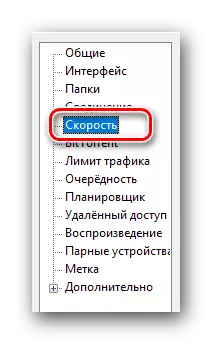
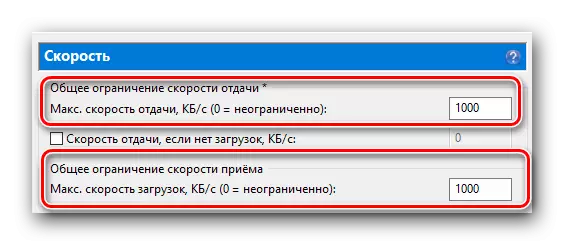

Táto metóda je dokončená. Ak sa problém nevyrieši, a teda môžete vyskúšať inú možnosť.
Metóda 3: Pre-Distribúcia súborov
Pomocou tejto metódy môžete znížiť zaťaženie na pevnom disku. A toto, potom môže pomôcť vyriešiť problém s preťažením vyrovnávacej pamäte. Akcie budú vyzerať takto.
- Otvoriť uTorrent.
- Stlačíme kombináciu tlačidiel "CTRL + P" na klávesnici, aby ste otvorili okno Nastavenia.
- V okne, ktoré sa otvorí, prejdite na kartu Všeobecné. V predvolenom nastavení je na prvom mieste v zozname.
- V samom konci karty uvidíte reťazec "Distribute All Files". Na tento riadok musíte zaškrtnúť.
- Potom kliknite na tlačidlo "OK" alebo "Apply". To umožní nadobudnúť účinnosť zmeny.
- Ak ste predtým načítali niektoré súbory, odporúčame ich odstrániť zo zoznamu a vymazať už stiahnuté informácie z pevného disku. Potom spustite dátové zaťaženie opakované cez Torrent. Faktom je, že táto možnosť umožňuje systému pred načítaním súborov okamžite prideliť miesto pod nimi. Po prvé, tieto akcie sa vyhnú fragmentácii pevného disku a po druhé - znížiť zaťaženie na ňom.
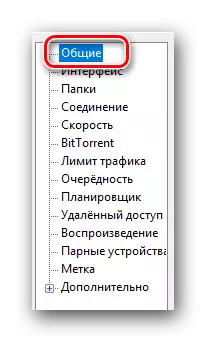
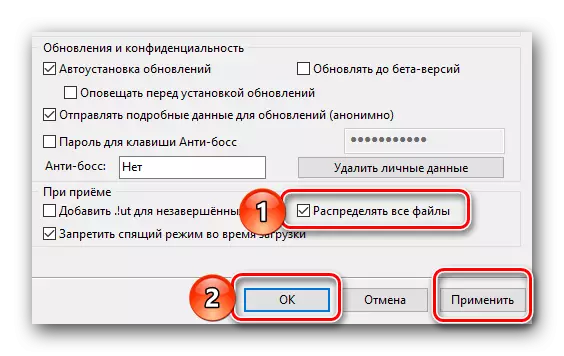
Táto opísaná metóda, v skutočnosti, podobne ako samotný článok, skončila. Naozaj dúfame, že ste dosiahli vďaka našim radám vyriešiť ťažkosti sťahovania súborov. Ak máte otázky po prečítaní článku, potom sa ich opýtajte v pripomienkach. Ak ste boli vždy záujem, kde je uTorrent nainštalovaný na počítači, mali by ste si prečítať náš článok, v ktorom je odpoveď uvedená na vašu otázku.
Čítajte viac: Kde je uTorrent nainštalovaný
